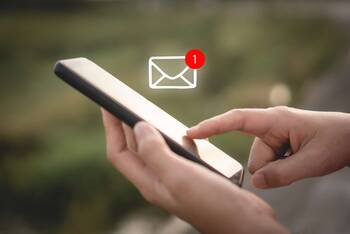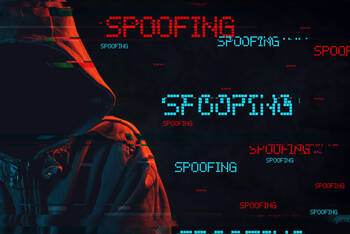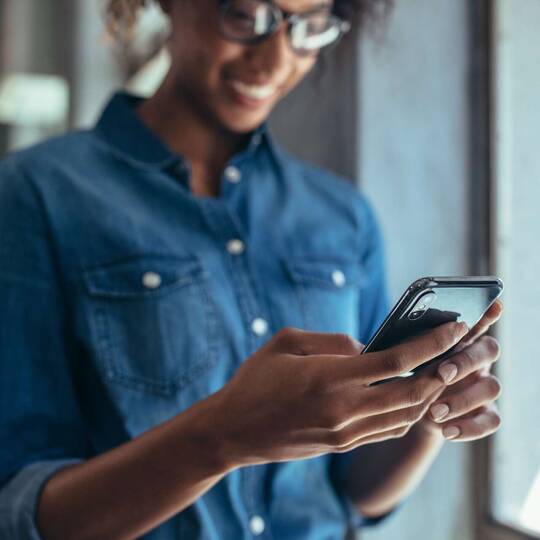
Ratgeber Apps & Programme Die besten Apps zur Zwei Faktor Authentifizierung
Wenn es um Cybersicherheit geht, reicht ein einfaches Passwort nicht aus. Selbst ein komplexes Kennwort kann geknackt werden. Die Zwei Faktor Authentifizierung, auch 2FA genannt, verbessert die Sicherheit hingegen durch eine zweite Ebene und bietet so mehr Schutz gegen die Bedrohungen im Internet. Zur Nutzung der Zwei Faktor Authentifizierung braucht ihr jedoch einen Dienst, der zwei Dinge abfragt: etwas, das Sie kennt und etwas, das Sie besitzen – also ein Passwort und die 2FA-App, die Sie installiert haben. Es gibt inzwischen einige Anbieter auf dem Markt, die sich jedoch hinsichtlich Schutz und Anwendung unterscheiden. Wir stellen Ihnen in diesem Artikel die besten Apps zur Zwei Faktor Authentifizierung vor.
Verbesserte Sicherheit gegenüber einfacher Passwortabfrage
Eine Sache ist bei allen 2FA-Apps gleich: Sie brauchen für die Anmeldung immer ein Telefon oder manchmal alternativ einen PC in der Nähe. Das mag nervig sein, erschwert es aber Hackern irgendwo auf der Welt, auf Ihr Konto zuzugreifen. Das verbessert den Datenschutz gegenüber einem Passwort natürlich erheblich, denn selbst wenn der Hacker es kennen würde, könnte er damit ohne Ihr Endgerät nichts anfangen, denn damit erzeugen Sie einen temporären Passcode, um Zugriff auf Ihr Konto zu erhalten. Bislang wird diese Funktion zwar noch nicht von allen, aber von vielen großen Webseiten unterstützt.
Alle in diesem Artikel aufgeführten Apps sind für iOS und Android verfügbar und werden ständig weiterentwickelt, beispielsweise nach einem Betriebssystem-Update. Darüber hinaus haben wir uns bei der Auswahl auf kostenlose Dienste beschränkt, die zudem den Time-based One-time Password Algorithmus (TOTP) einsetzen.
LastPass Authenticator
LastPass ist eigentlich ein Passwort Manager. Wer ihn nutzt, sollte sich als Ergänzung den LastPass Authenticator anschauen. Er kann im LastPass-Konto aktiviert werden und erstellt dann ebenfalls verschlüsselte Backups der hinzugefügten Konten. Leider sind zwei Apps notwendig, denn der LastPass Authentificator ist nicht in den Passwort Manager integriert, wenngleich sie dasselbe Konto nutzen. Der LastPass Authentificator ermöglicht es Ihnen, die Dauer der verfügbaren Codes und deren Länge selbst festzulegen. Notwendig ist das zwar nicht, aber ein Nice-to-have. Leider gibt es weder eine Desktop-App noch werden Smartwatches unterstützt. Dafür lässt sich die Anwendung mit PIN, Fingerabdruck oder unter iOS per Face-ID sichern. Wer nicht nur einen Dienst für die Zwei Faktor Authentifizierung sucht, sondern auch noch keinen Passwortmanager hat, für den könnte LastPass die perfekte Lösung sein.
Microsoft Authenticator
Sie nutzen Outlook und OneDrive? Sie spielen mit der Xbox? Dann empfiehlt sich der Microsoft Authenticator zur Zwei Faktor Authentifizierung. Nutzen Sie für die Anmeldung Ihr Microsoft-Konto und schon ist 2FA automatisch bei den diversen Microsoft-Diensten aktiviert. Der Microsoft Authenticator bietet Push-Benachrichtigungen. Das vereinfacht einiges, denn Sie müssen dann bei der Anmeldung in Ihrem Microsoft-Konto keinen Code eingeben, sondern erhalten auf Ihrem Gerät einen Token, den Sie lediglich genehmigen oder ablehnen müssen. Vor kurzem hat Microsoft Sicherheitsbenachrichtigungen eingeführt. Diese Funktion sendet eine Warnung an Ihr Telefon, wenn bei Ihren Konten etwas Außergewöhnliches passiert ist. Dazu gehören die Änderung eines Passwortes, die Anmeldung von einem neuen Gerät oder eine Anmeldung von einem neuen Ort.

Die TechManager App - Einfach. Gut. Beraten.
Mit der TechManager App haben Sie alle Infos über Ihre Geräte an einem Ort. Und direkten Support an Ihrer Seite.
- Alle Daten auf einen Blick
- Einfach Versicherung hinzufügen
- Direkter Support im Live Chat
Google Authenticator

Einer der meistgenutzten 2FA-Dienste ist sicherlich der Google Authenticator. Er ist sehr einfach gehalten und erzeugt lediglich einen neuen Token mit dem Code-Generator. Durch Antippen des Codes wird dieser kopiert. Es gibt keinerlei Einstellungen oder erweiterte Funktionen. Keep it simple lautet hier wohl das Motto. Allerdings unterstützt die App sehr viele Webseiten. Wer es einfach mag, ist mit dem Google Authenticator gut bedient, den es lediglich für das Smartphone gibt. Seien Sie sich allerdings bewusst, dass es keine Backups gibt und Sie alle Tokens bei einem Handywechsel neu erstellen müssen. Ähnlich kinderleicht in der Bedienung ist übrigens Duo Mobile, wobei die Codes hier anders als beim Google Authenticator standardmäßig verborgen sind und erst angezeigt werden, wenn Sie auf den Token tippen.
Authy
Auch Authy kann zur Zwei Faktor Authentifizierung auf vielen Internetseiten genutzt werden. Im Gegensatz zum Google Authenticator ist ein Handywechsel problemlos. Wenn Sie das Telefon wechseln, öffnen Sie Authy auf dem neuen Smartphone und geben Ihre Telefonnummer ein. Anschließend haben Sie mehrere Optionen zum Verbinden von Konten einschließlich SMS, Telefonanrufen und E-Mails. Authy arbeitet mit einer Verschlüsselung der Token. Ohne Ihren Passcode können Sie zwar erkennen, für welche Website der Token ist, aber diese nicht sehen. Außerdem lässt sich einschränken, welche Geräte Zugriff auf die Token haben. Um maximale Sicherheit zu gewährleisten, sollten Sie nach dem Einrichten des neuen Telefons "Multi-Device" deaktivieren, damit die Token geräteübergreifend synchronisiert werden können. Authy ist sicher eine der besten Zwei-Faktor-Authentifizierungs-Apps, die für Windows, Mac, Android, iOS und Chrome verfügbar sind. Zudem ist das Tool einfach zu bedienen.
Lässt sich die Zwei Faktor Authentifizierung deaktivieren?
Wie Sie sehen, erhöht 2FA die Sicherheit Ihrer Internetkonten. Dennoch fragen Sie sich vielleicht, wie Sie die Zwei Faktor Authentifizierung deaktivieren können. In vielen Fällen ist das nicht möglich, etwa für die Apple ID. Nur wenn Sie noch die alte zweistufige Bestätigung verwenden, können Sie die Zwei Faktor Authentifizierung umgehen. Dafür müssen Sie unter „Meine Apple ID verwalten“ zunächst „Passwort und Sicherheit“ aufrufen und anschließend die Zweistufige Bestätigung deaktivieren.
Auch bei Google lässt sich die Zwei Faktor Authentifizierung deaktivieren. Loggen Sie sich in Ihr Konto ein und wählen Sie unter „Sicherheit" die Option „Bestätigung in zwei Schritten“ aus. Nach dem Deaktivieren sollten Sie alle Ersatzcodes entfernen, die Sie für die Google-Anmeldung gespeichert haben. So können Sie in Zukunft auch hier die Zwei Faktor Authentifizierung umgehen.